Win10合蓋後再打開是黑屏Win10合上蓋子再打開黑屏的解決方案
- WBOYWBOYWBOYWBOYWBOYWBOYWBOYWBOYWBOYWBOYWBOYWBOYWB轉載
- 2023-07-14 16:49:102771瀏覽
Win10合盖后再打开是黑屏,Win10合上盖子再打开黑屏的解决方案,坚信各位都是有遇到过这样的事情,那麼在我们合上再打开盖子时win10系统软件黑屏如何解决呢?下边小编就把方式带来大伙儿,赶紧来一起看看吧。
Win10合上盖子再打开黑屏的解决方案
1、最先让我们根据【windows】 【x】键盘快捷键,再左边菜单中选择“操作面板”,进入页面。
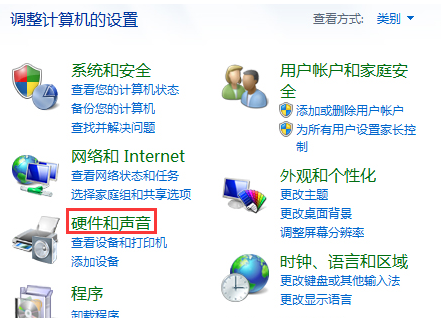
2、再操作面板的首页,挑选“硬件配置与响声”大家再弹出来的渠道中点一下“电源选项”。
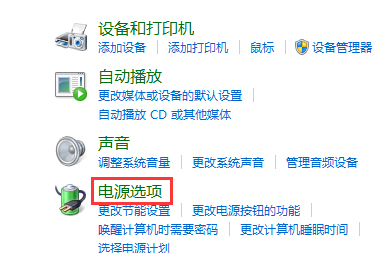
3、这时再网页页面左边挑选“ 关闭盖子的功能 ”。
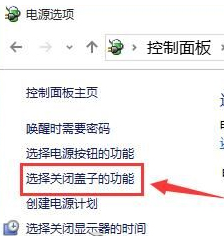
4、我们在下边能够看见“关掉盖子时”选择项的下拉列表,在菜单栏中,我们可以挑选睡眠质量,休眠状态,待机或是不采取任何实际操作,此外“用电池”和“接通电源”时的情况是分离设定的,我们可以依据状况开展设置,假如不愿盖子合上黑屏得话挑选“不采取任何实际操作”就可以,最终点一下“保存修复”进行。
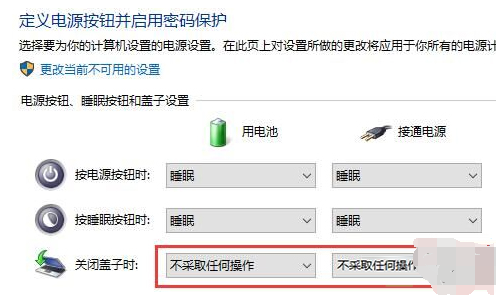
以上是Win10合蓋後再打開是黑屏Win10合上蓋子再打開黑屏的解決方案的詳細內容。更多資訊請關注PHP中文網其他相關文章!
陳述:
本文轉載於:windows7en.com。如有侵權,請聯絡admin@php.cn刪除

